5 meilleurs convertisseurs FLV en DVD pour graver des vidéos Flash sur DVD que vous devez savoir
Le fichier FLV est un format vidéo populaire pour Internet. Si vous avez un grand nombre de fichiers FLV, comment pouvez-vous les sauvegarder sur des disques DVD, ou même en créer un standard avec sous-titres, menu, chapitre et plus ?
Afin de graver FLV sur DVD, vous pouvez en savoir plus sur les 4 meilleurs graveurs FLV vers DVD gratuits, ainsi que la meilleure alternative de l'article. Choisissez celui que vous souhaitez et gravez un disque DVD selon vos besoins.

Partie 1: La meilleure méthode pour convertir une vidéo Flash en DVD
Pour graver des vidéos Flash sur un disque DVD standard, comme les paramètres, les sous-titres, les chapitres, les miniatures, les modèles, les menus et autres, Vidmore DVD Créateur est un convertisseur FLV en DVD tout-en-un qui permet de graver n'importe quelle vidéo sur un dossier DVD/ISO/BD, d'éditer des vidéos DVD avec l'éditeur vidéo intégré, de personnaliser votre disque DVD avec des modèles de menu gratuits et bien d'autres.
- Graver FLV ou toute autre vidéo sur DVD, fichier ISO, dossier DVD et disque Blu-ray.
- Personnaliser le menu DVD, le modèle, le chapitre, les sous-titres, la piste audio et plus encore.
- Modifier le fichier DVD avec l'éditeur vidéo intégré avant de graver FLV sur DVD.
- Des outils puissants pour modifier la norme TV, la vitesse de gravure, la qualité vidéo, etc.
Étape 1: Téléchargez et installez le convertisseur FLV en DVD, lancez le programme sur votre ordinateur et sélectionnez le Disque DVD sur le côté gauche de l'interface pour graver les vidéos FLV sur un disque DVD. Cliquez sur Ajouter Fichier(s) Média pour importer les fichiers FLV dans le programme.
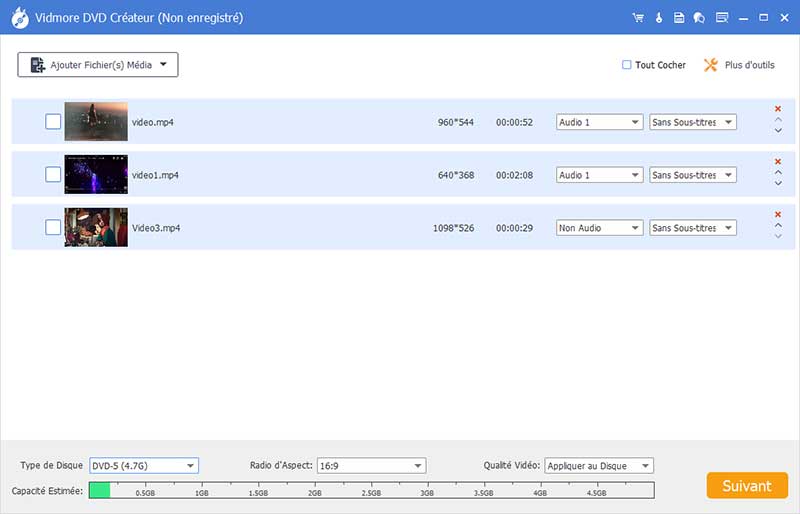
Étape 2: Pour modifier les fichiers FLV, vous pouvez cliquer sur Plus d'outils dans le coin supérieur droit pour modifier les sous-titres, fusionner le chapitre, définir la miniature ou même couper la vidéo FLV en différentes parties.
De plus, vous pouvez trouver plusieurs fonctionnalités de montage vidéo pour fusionner, recadrer et appliquer des effets vidéo.
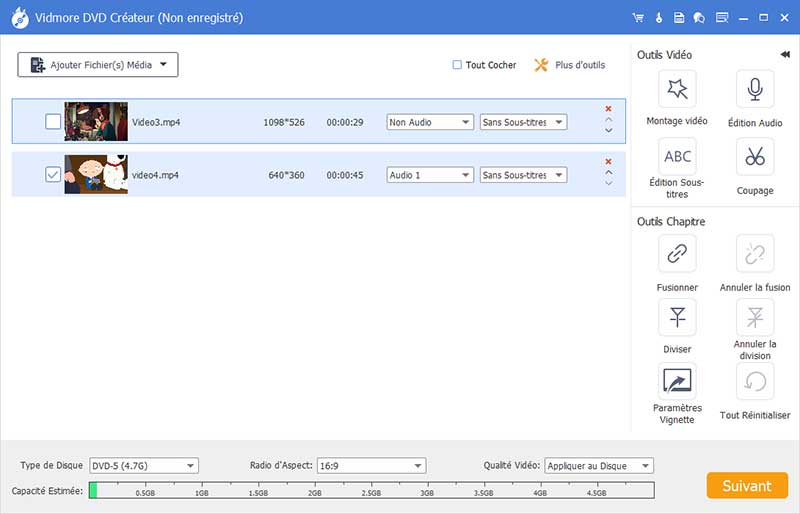
Étape 3: Sélectionnez le modèle de menu ou personnalisez le modèle pour ajuster le bouton ou le titre de votre fichier DVD.
Vous pouvez choisir le Modèle Menu pour sélectionner un préréglage souhaité, ou même en personnaliser un pour un disque DVD avec le menu Modèle Personnalisé.
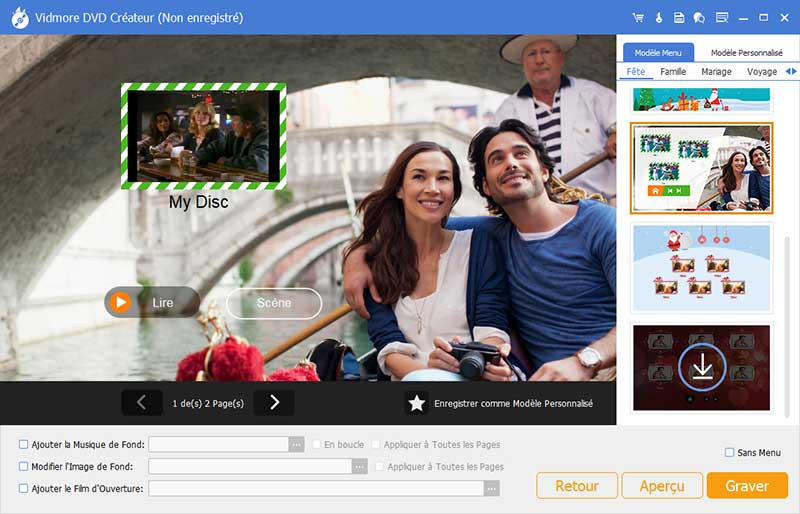
Étape 4: Si vous êtes satisfait du disque DVD, vous pouvez cliquer sur le bouton Graver pour entrer dans la fenêtre de Paramètres pour sélectionner une destination, définir les paramètres de gravure et sélectionner le mode de lecture. Après cela, vous pouvez cliquer sur Commencer pour graver FLV sur DVD en conséquence.
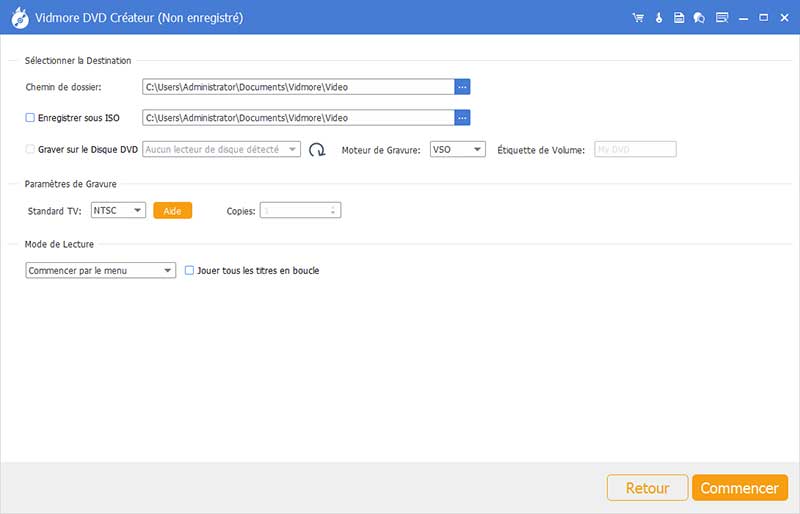
Partie 2: 4 méthodes pour graver des vidéos FLV sur DVD gratuitement
1. BurnAware Free
BurnAware Free est un convertisseur FLV vers DVD gratuit qui vous permet de graver des vidéos, des images audio sur DVD, CD, Blu-ray et même des disques de démarrage. Ce devrait être un bon choix pour graver un DVD gratuitement sur votre Windows.
Avantages:
- Prendre en charge FLV, MP4, AVI, MKV, WMV et la plupart des fichiers vidéo et audio.
- Il a toutes les bases essentielles couvertes pour répondre à tous vos besoins de base.
- Interface utilisateur facile que vous pouvez sélectionner les fonctionnalités souhaitées en quelques clics.
Les inconvénients:
- Mise à jour vers la version Premium pour la copie de disque à disque et d'autres fonctionnalités.
- Absence de la fonction d'intégration du menu contextuel pour graver FLV sur un disque DVD.
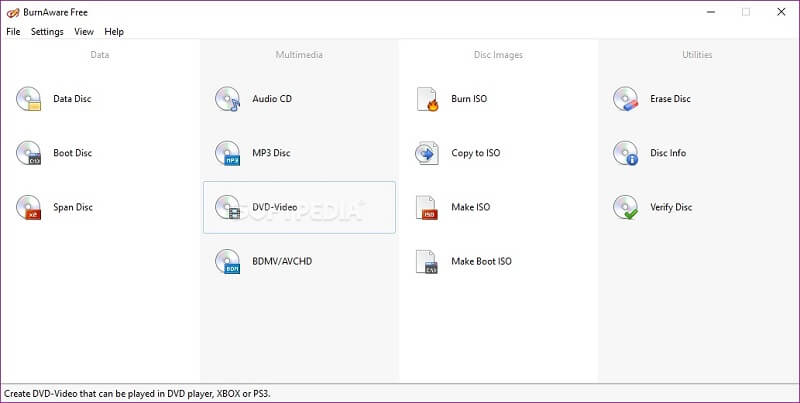
2. DVD Styler
DVD Styler est un convertisseur FLV vers DVD multiplateforme gratuit pour Windows, Mac et Linux. Il vous permet de graver des types de fichiers vidéo sur DVD, y compris divers formats, et de créer également des menus DVD conçus individuellement.
Avantages:
- Il vous permet de créer et de graver des DVD vidéo avec des menus interactifs.
- Permettre de mettre des fichiers avec différents formats audio et vidéo sur un DVD.
- Création de menu flexible sur la base d'un graphique vectoriel évolutif.
Les inconvénients:
- Il n'est pas en mesure d'ajouter des pistes sonores personnalisées aux vidéos des disques DVD.
- Impossible d'exporter le DVD de sortie en ISO pour sauvegarder les fichiers vidéo.
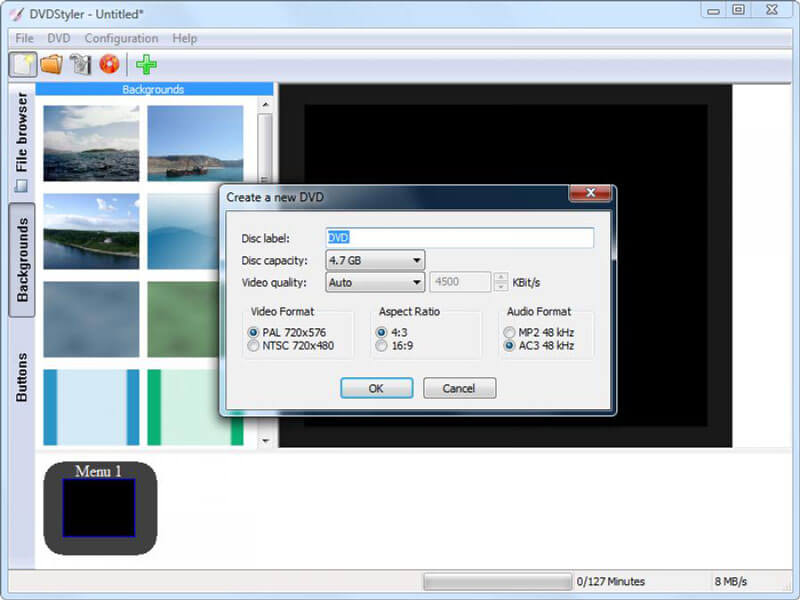
3. WinX DVD Author
WinX DVD Author est un autre graveur FLV vers DVD gratuit, qui est capable de prendre une sélection de fichiers vidéo FLV et de les transformer en DVD, avec un menu, des sous-titres et un modèle selon vos besoins.
Avantages:
- Graver FLV sur DVD, ou même créez des fichiers VOB pour les graver ultérieurement.
- Fournir plusieurs options de personnalisation, telles que les poignées PAL et NTSC.
Les inconvénients:
- Consommation CPU et prendre un certain temps pour graver une vidéo FLV sur un fichier DVD.
- Impossible de charger tous les fichiers MP4, ou trop simpliste pour gérer plus de tâches. (Voir comment convertir MP4 en FLV)
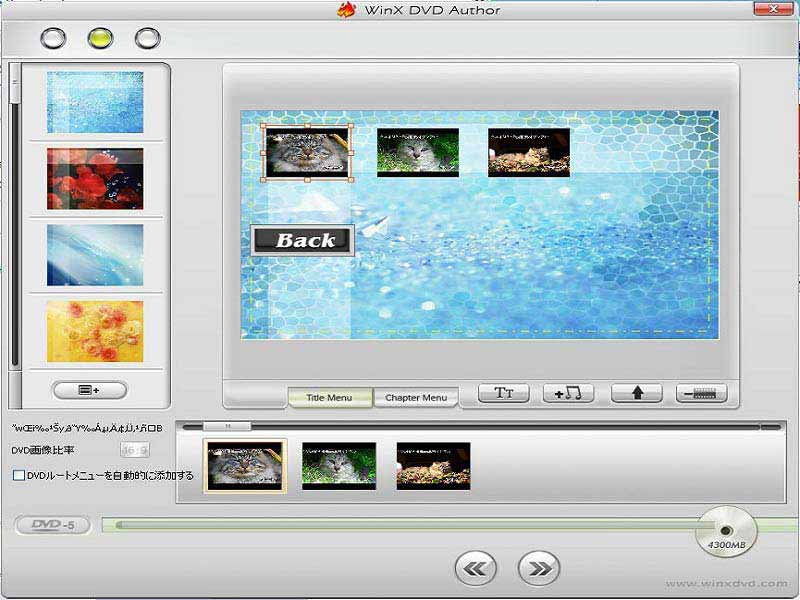
4. AnyBurn
AnyBurn est un convertisseur FLV vers DVD simple et petit avec des fonctionnalités limitées. Lorsque vous entrez dans le programme, vous pouvez sélectionner la tâche souhaitée pour graver FLV sur CD, DVD et même disque Blu-ray facilement en quelques clics.
Avantages:
- Graver des images, des vidéos ou ajouter des fichiers/dossiers sur un disque DVD en quelques clics.
- Créer des images ISO à partir d'un DVD/CD est une autre fonction utile.
- Il s'agit d'un graveur FLV sur DVD compatible avec Windows 32 bits et 64 bits.
Les inconvénients:
- Fournir simplement les fonctions de base sans fonctions de personnalisation et filtres.
- Absence de la fonction d'édition de base pour faire pivoter, découper et fusionner les vidéos FLV. (Trouver plus outils de fusion vidéo)
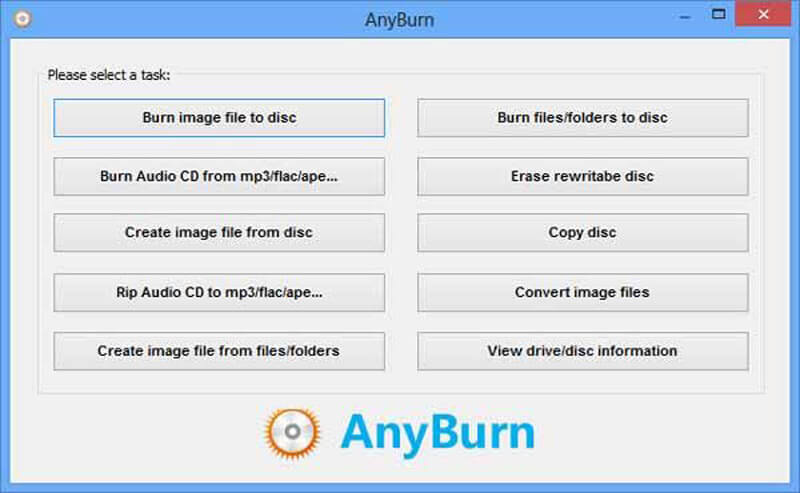
Partie 3: Conseils sur la façon de graver FLV sur DVD
1. Qu'est-ce que FLV ?
L'extension de fichier FLV signifie Flash Video développé par Macromedia, qui est un format vidéo standard pour la plupart des vidéos intégrées sur Internet. Il est excellent pour fournir des données vidéo, audio et texte sur Internet. Mais pour enregistrer les vidéos pour la sauvegarde, vous devez convertir FLV en DVD à la place.
2. Comment réparer la synchronisation audio pour convertir FLV en DVD ?
Lorsque vous copiez simplement le FLV sur DVD, vous pouvez rencontrer le problème de désynchronisation audio. Utilisez simplement le lecteur Windows Media pour afficher les fichiers FLV pour vous assurer que la vidéo n'est pas endommagée. Bien sûr, vous pouvez également convertir des fichiers FLV en MPG avant de les convertir en disque DVD.
3. Quelle norme TV dois-je choisir pour convertir FLV en DVD ?
Le mode TV NTSC est utilisé aux États-Unis d'Amérique et au Canada, tandis que PAL est utilisé en Australie, dans une partie de l'Asie et dans certains pays européens. Vous devriez en savoir plus sur le lecteur DVD et choisir la norme TV souhaitée en fonction de vos besoins.
Conclusion
Quelles sont les meilleures méthodes pour convertir FLV en format DVD vidéo gratuit ? L'article partage 4 convertisseurs FLV en DVD gratuits ainsi que la meilleure alternative. Apprenez-en plus sur les caractéristiques spéciales de ces programmes et choisissez celui qui convient en fonction de vos besoins.
 Convertir un DVD en AVI
Convertir un DVD en AVI DVD en MP4
DVD en MP4 Convertir FLV en MOV
Convertir FLV en MOV